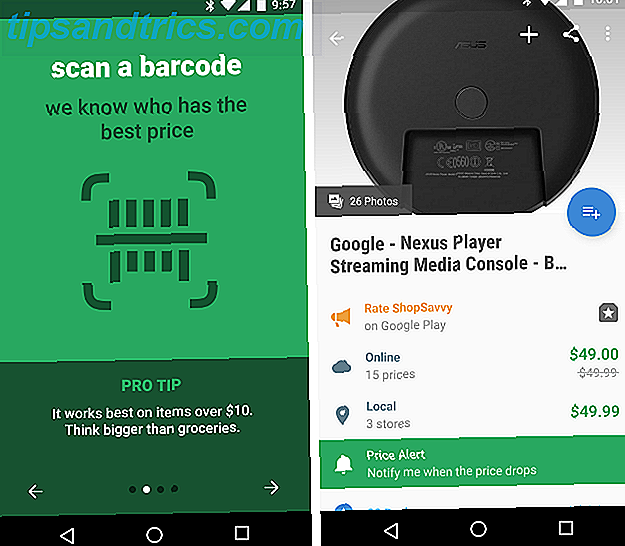Sie kümmerten sich um Ihr Geschäft - gehen durch Spesenberichte oder im Internet surfen - wenn das Schlimmste schlug 10 Zeichen, dass Ihr Computer abstürzen wird und was zu tun ist 10 Zeichen Ihr Computer wird abstürzen und was zu tun Computerabstürze passieren oft plötzlich und mit kleine offensichtliche Warnung. Sobald es passiert ist, können Sie nicht viel mehr tun, als auf den Neustart zu warten oder einen Reset manuell zu erzwingen. Die Zufälligkeit, mit der ... Lesen Sie mehr. Ihr PC ist abgestürzt und Sie wissen nicht, was Sie tun sollen. Verwirrung ist typisch, wenn Ihr ansonsten normaler Tag unterbrochen wird. Aber es gibt keinen Grund zur Sorge.
Dieser Leitfaden kann als kostenloses PDF heruntergeladen werden. Download Warum ist Windows abgestürzt? Ein Fehlerbehebungsleitfaden jetzt . Fühlen Sie sich frei zu kopieren und teilen Sie dies mit Ihren Freunden und Familie.Mit dieser einfachen Anleitung können Sie den Fall eines PC-Absturzes in wenigen Minuten diagnostizieren.
In diesem Artikel: Was ist ein PC-Absturz? | Softwarefehler | Hardwarefehler | Unfallanzeigen | Häufigste Ursachen für einen PC-Absturz | Erster Crash | Problem bleibt bestehen | Analysieren von Hardwareproblemen | Analysieren von Softwareproblemen | Um Hilfe bitten | Präzise Protokolle vorbereiten | Tech-Supportforen
1. PC stürzt ab und du
Dieser Artikel wird sich auf einen unerwarteten Computerabsturz konzentrieren und das Problem identifizieren. Computerabstürze treten aus verschiedenen Gründen auf. An den durchschnittlichen PC-Benutzer Warum stürzt Windows ab? Die 10 wichtigsten Gründe, warum Windows abstürzt? Die Top 10 Gründe Oh, großartig. Ein weiterer blauer Bildschirm, Boot-Problem oder eingefrorener Bildschirm in Windows. Jetzt müssen Sie neu starten und verlieren die meisten oder alle der Arbeit, die Sie versucht haben, zu erreichen. Es ist frustrierend sowohl wegen ... Lesen Sie mehr, PC-Abstürze werden oft als Anzeichen dafür, dass ein PC ist kaputt oder beschädigt. In Wirklichkeit sind PC-Shutdowns selten etwas, worüber man sich Sorgen machen muss. Solange kein unmittelbarer Schaden an dem PC in Form von physischem Schaden, Spannungsspitzen oder Produktdefekt aufgetreten ist, sollte Ihr PC keine tödliche Gefahr darstellen.
1.1 Was ist ein PC-Absturz?
Der einfachste Weg, einen PC-Crash zu erklären, ist die Metapher einer Kette. Es gibt zwei Arten von Ketten in einem PC: eine Hardwarekette und eine Softwarekette. Wenn Sie Ihren PC zum ersten Mal hochfahren, wird die Hardwarekette aktiviert. Das BIOS überprüft, welche Hardwarekomponenten mit der Hauptplatine verbunden sind und von der Netzteileinheit (PSU) mit Strom versorgt werden. Wenn eine Hardwarekomponente, z. B. eine Festplatte, nicht ordnungsgemäß an das Motherboard angeschlossen ist, werden Sie über das Problem durch eine Fehlermeldung informiert. Vorgehensweise zum Beheben des "Critical Process Died" - Beendigungscodes in Windows 10 Behebung des Problems Process Stude "Stopp-Code in Windows 10 Der Stop-Code" Critical Process Stude "ist eine der unerwünschtesten Ansichten für einen Windows-Benutzer. Beheben Sie es mit diesen Schritten zur Fehlerbehebung. Weiterlesen .
Sobald die Hardwarekette beendet ist, beginnt die Softwarekette. Der erste Link in der Kette ist das Betriebssystem (Betriebssystem). Wenn OS-Dateien in irgendeiner Weise beschädigt sind, erhalten Sie eine Fehlermeldung auf Ihrem Bildschirm. Danach werden Treiber und Startobjekte geladen. Schließlich werden typische Programme verfügbar und die Kette endet.
Ein PC-Absturz wird durch einen Bruch in dieser logischen Kette verursacht. Natürlich kann dies auch passieren, während der PC bereits läuft. Wenn Links unterbrochen, beschädigt oder fehlen, stürzt Ihr PC ab.
1.1.1 Softwarefehler
Die drei Hauptgründe für einen Softwarefehler sind: Betriebssystemfehler, Programmabsturz und Treiberfehler . Von den drei ist ein Fahrerausfall am häufigsten. Verschiedene Treiber verbinden sich mit verschiedenen Hardwarekomponenten und steuern diese.
Betriebssystemkorruption - In Ihrem Betriebssystem tritt ein Betriebssystemfehler auf. Dieser Fehlertyp zeigt an, dass Ihre Systemdateien beschädigt, beschädigt oder nicht vorhanden sind. Betriebssystemdateien können aus zwei Hauptgründen beschädigt werden: fehlerhafte Festplattenlaufwerksektoren oder gelöschte Systemdateien. Fehlerhafte Hardware-Sektoren treten auf, wenn die physische Festplatte Ihrer Festplatte beschädigt oder abgenutzt ist. Eine beschädigte Festplatte kann Dateien nicht richtig lesen, was Ihr PC für eine Beschädigung hält. Auf der anderen Seite kann das Problem von fehlenden Systemdateien herrühren. Bestimmte Viren zielen darauf ab, Systemdateien zu löschen, die die wichtigsten Dateien eines PCs sind. Wenn Systemdateien fehlen, kann das Betriebssystem nicht ausgeführt werden und Ihr PC wird abstürzen.
Programmabstürze - Programmabstürze sind oft mit Hardwarefehlern verbunden. Programme stürzen selten einen PC in sich zusammen. Wenn ein Programm fehlschlägt, stürzt das Programm selbst ab, und nicht der PC als Ganzes. Stattdessen sind Programmabstürze eine Methode, um tiefere Probleme zu beheben. Wenn Ihr PC beispielsweise jedes Mal abstürzt, wenn Sie Ihre Chrome-Webbrowser verwenden, kann dies auf einen RAM-Fehler zurückzuführen sein. Wenn Ihr PC jedes Mal abstürzt, wenn Sie ein PC-Spiel spielen, kann Ihre GPU leicht überlastet werden und Ihren PC herunterfahren.
Treiberfehler - Die meisten PC-Abstürze treten aufgrund eines Software- oder Hardwarefehlers nicht auf. Treiber ermöglichen die Verwendung von Hardware-Komponenten. Treiberfehler sind eine Art von Softwarefehler, bei dem die Verbindung zwischen Ihrer Hardware und Ihrer Software fehlschlägt. Treiber können bei der Installation fehlerhaft sein oder im Laufe der Zeit beschädigt werden. Veraltete Treiber So finden und ersetzen Sie veraltete Windows-Treiber So finden und ersetzen Sie veraltete Windows-Treiber Ihre Treiber sind möglicherweise veraltet und müssen aktualisiert werden, aber woher wissen Sie das? Erstens, repariere es nicht, wenn es nicht kaputt ist! Wenn Treiber aktualisiert werden müssen, haben Sie folgende Möglichkeiten. Read More kann zu PC-Abstürzen führen, ebenso wie die neuesten Treiber.
Treiberhotfixes werden häufig von Softwareentwicklern veröffentlicht, wenn ein Treiber nicht ordnungsgemäß funktioniert oder instabil wird.

1.1.2 Hardwarefehler
Im Gegensatz zu Softwarefehlern, Hardwarefehlern So testen Sie Ihren PC auf fehlgeschlagene Hardware So testen Sie Ihren PC auf fehlgeschlagene Hardware Gute PC-Besitzer sind wie Besitzer eines guten Autos. Sie tun mehr als nur, Sie lernen etwas darüber, wie es funktioniert. Sie müssen kein PC-Techniker oder Mechaniker sein, ... Read More kann nicht durch Tweaks oder Downloads behoben werden. Wenn eine Komponente defekt ist, funktioniert die Komponente nicht. Obwohl Under-Clocking Wie Undervolting verringert Hitze & erhöht die Lebensdauer der Batterie Wie Undervolting Hitze senkt & erhöht die Akkulaufzeit Würden Sie glauben, dass viele Computer und Smartphones können kühler laufen und verbrauchen weniger Strom? Ein Trick, Undervolting genannt, kann die Effizienz Ihrer CPU mit wenigen Nachteilen erhöhen. Wenn dies richtig durchgeführt wird, produzieren Geräte im Allgemeinen ... Read More - eine Methode, um die Geschwindigkeit einer Komponente zu reduzieren - kann die Verwendung der Komponente verlängern, sie wird die Komponente nicht reparieren. Die Wahrscheinlichkeit, dass eine Hardwarekomponente in Ihrem PC ausgefallen ist, ist ziemlich niedrig.
Motherboard - Das Motherboard ermöglicht die Kommunikation zwischen den verschiedenen Hardware-Komponenten. Alles, von Ihren Flash-Laufwerken bis zu Ihrem Festplatten- oder Solid-State-Laufwerk, ist über das Motherboard verbunden. Eine beschädigte (defekter Kondensator, fehlerhafte Eingänge, kurzgeschlossene Platine usw.) Hauptplatine führt zu häufigen Abstürzen und Stillständen. Spannungsspitzen können das Motherboard verbrennen. Fehlerhafte Steckplätze wie PCI- oder RAM-Steckplätze können ebenfalls zu Problemen führen. Motherboard Probleme sind schwierig, aber sind selten die Ursache für häufige PC-Abstürze.
CPU (Central Processing Unit) / GPU (Graphics Processing Unit) - Die meisten PC-Abstürze, die durch Hardwareprobleme verursacht werden, betreffen die CPU oder GPU in gewisser Weise. Probleme im Zusammenhang mit diesen beiden Hardwarekomponenten führen zu häufigen Abschaltungen. Die CPU übernimmt die meisten Verarbeitungsaufgaben wie Multi-Tasking oder Video-Rendering. Die GPU verarbeitet Computergrafiken. Überhitzung ist das Hauptproblem bei diesen beiden Komponenten. CPUs oder GPUs werden automatisch heruntergefahren, wenn sie eine bestimmte Temperaturschwelle für den Schutz erreichen.
Netzteil (Netzteil) - Das Netzteil liefert die für den Betrieb Ihrer Komponenten erforderliche elektrische Energie. Ein minderwertiges Netzteil kann einen PC mit häufigen Spannungsspitzen ruinieren. Unsachgemäße Spannung, Spannungsspitzen, Stromstöße und dergleichen können alle PC-Komponenten ernsthaft beschädigen. Die meisten vorkonfektionierten und fabrikfertigen PCs werden mit günstigen Netzteilen geliefert. 6 Wissenswertes beim Kauf eines Netzteils 6 Wissenswertes beim Kauf eines Netzteils Netzteile sind nicht so glamourös wie Prozessoren und Grafikkarten, aber sie sind eine kritische PC-Komponente, die Sie absolut nicht übersehen können. Folgendes erfahren Sie beim Kauf eines Produkts. Lesen Sie mehr, und sind auch schlecht belüftet. All diese Faktoren können zu Abstürzen führen.
1.2 Crash-Indikatoren
Crash-Indikatoren sind wichtig für die Fehlersuche und ein aufmerksamer Beobachter wird sie sofort erkennen. Diese Indikatoren dienen als Informationen, die Sie zur Fehlerbehebung bei Abstürzen verwenden können. Crash-Indikatoren implizieren keine spezifischen Probleme an sich. Sie helfen jedoch bei der Einschätzung der Schwere Ihres Problems.
Sound Stutter - Sound Stottern ist ein sicheres Anzeichen dafür, dass Ihr PC unweigerlich abstürzt oder nicht mehr reagiert. Dies kann wie ein Summen oder eine erhebliche Verlangsamung von Audio klingen. Sound-Stottern kann ein Audioproblem sein oder kann mit einem anderen problematischen Komponententeil gekoppelt sein.
BSOD - Der BSOD (Blue Screen of Death) ist ein bemerkenswerter Hinweis auf einen PC-Absturz. Im Vergleich ist ein BSOD der hilfreichste Windows 8 Crashing? Problembehebung bei Bluescreen und anderen Problemen Windows 8 Crashing? Problembehebung bei Bluescreen und anderen Problemen Windows 8 ist nicht perfekt. Das heißt, die meisten Bluescreens und Anwendungsabstürze sind nicht Windows Fehler. Unsere Tipps helfen Ihnen, genau festzustellen, was mit Ihrem PC nicht stimmt und beheben Sie ihn. Lesen Sie mehr über die verfügbaren PC-Abstürze, die Sie haben könnten. BSODs geben Benutzern oft einen Fehlercode oder eine Fehlermeldung, die Sie auf eine mögliche Lösung hinweist. Der PC wird dann neu gestartet.

Bildschirm wird ausgeschaltet - Manchmal wird ein PC während eines Absturzes nicht vollständig heruntergefahren. Stattdessen wird der PC weiterhin ausgeführt, während der Bildschirm ausgeschaltet wird. Eine Bildschirmabschaltung ist in der Regel ein Fehler bei der GPU. Dies bedeutet nicht, dass die GPU defekt oder defekt ist, aber dass die GPU ihre Verbindung mit dem Motherboard nicht aufrechterhalten kann. Es kann bedeuten, dass die Treiber der GPU falsch installiert sind, beschädigt sind oder ein Rollback erfordern Kontrolle über Treiber-Updates in Windows 10 zurücknehmen Kontrolle über Treiber-Updates in Windows 10 ablehnen Ein schlechter Windows-Treiber kann Ihren Tag ruinieren. In Windows 10 aktualisiert Windows Update automatisch die Hardwaretreiber. Wenn Sie die Folgen erleiden, zeigen wir Ihnen, wie Sie Ihren Fahrer zurückrollen und die Zukunft blockieren können ... Lesen Sie mehr. Dies setzt natürlich voraus, dass Ihr Bildschirm richtig angeschlossen ist und Ihre Verbindungskabel in Ordnung sind.
Nicht reagierender PC - Ein nicht reagierender PC ist oft der erste Hinweis auf einen PC-Absturz. Es gibt jedoch mehrere Versionen eines nicht reagierenden PCs. Manche betrachten eine Standmaus als nicht reagierend, während bei anderen möglicherweise ein völliger Mangel an Antwort - sowohl im Audio- als auch im visuellen Bereich - von ihrem PC aus auftritt. In jedem Fall sind nicht reagierende PCs deutliche Anzeichen dafür, dass ein Absturz aufgetreten ist.
1.3 Häufigste Ursachen für einen PC-Absturz
PCs stürzen aus vielen Gründen ab und mit der richtigen Menge an Geduld und Know-how sind diese Arten von Abstürzen leicht zu beheben.
Überhitzung - Überhitzung ist möglicherweise das häufigste Problem. Überhitzung tritt auf, wenn: PC-Komponenten stark belastet sind, die PC-Hülle schlecht durchlüftet ist, PC-Lüfter nicht funktionieren und sich zu viel Staub im PC angesammelt hat. Das Herunterkühlen eines PCs ist ein einfacher Vorgang, erfordert jedoch, dass das Gehäuse geöffnet und die Komponenten gereinigt werden.
Betriebssystemfehler - Betriebssystemdateien können aus dem einen oder anderen Grund beschädigt oder fehlen. Dies kann auf einen Virus, Malware, Spyware und so weiter zurückzuführen sein. Es kann auch auf eine einfache falsche Handhabung wichtiger Dateien im Auftrag des Benutzers zurückzuführen sein.
Treiberfehler - Ein Treiberfehler tritt auf, wenn ein Treiber mit der Hardware Ihres PCs oder mit anderen installierten Treibern nicht gut funktioniert. Dies tritt aus verschiedenen Gründen auf: Der Treiber ist defekt und erfordert einen Hotfix, wurde nicht ordnungsgemäß installiert, ist nicht mit Ihrer Windows-Version kompatibel. Das Zurückrollen von Treibern ist eine häufige Übung von PC-Technikern und Windows enthält diese Funktion sogar das Betriebssystem selbst.
2. Die Nitty-Gritty Fehlersuche
Die Fehlersuche erfolgt am besten über Dringlichkeitsgrade statt über spezifische Probleme. Einige Abstürze sind leicht zu beheben, während andere Stunden der Fehlerbehebung benötigen. Ebenso können einige monatlich auftreten, während andere täglich auftreten.
Befolgen Sie jeden Abschnitt, um sicherzustellen, dass Sie in Übereinstimmung mit der Schwere des Problems handeln. Dies ist ein allgemeines Problemlösungsverfahren. Wenn ein Schritt nicht funktioniert, fahren Sie mit dem nächsten Schritt fort.
2.1 Erster Absturz
Starten Sie Ihren PC neu - ernsthaft, starten Sie Ihren PC neu Warum repariert der Computer so viele Probleme? Warum repariert der Neustart Ihres Computers so viele Probleme? "Hast du versucht, neu zu starten?" Es ist ein technischer Rat, der oft herumgeworfen wird, aber es gibt einen Grund: Es funktioniert. Nicht nur für PCs, sondern für eine Vielzahl von Geräten. Wir erklären warum. Weiterlesen . Wenn ein Absturz aufgetreten ist und Ihr PC nicht automatisch neu gestartet wird, drücken und halten Sie den Netzschalter des PCs, um den PC auszuschalten. Dann schalten Sie den PC wieder ein. Eines von zwei Ereignissen wird auftreten; Entweder verhält sich der PC normal und der Absturz war ein einfacher Schluckauf in der logischen Befehlskette, oder der PC stürzt erneut ab.
Überprüfen der Stromanschlüsse - Wenn eine PC-Komponente nicht mit Strom versorgt wird oder nicht genügend Strom erhält, wird sie heruntergefahren. Stellen Sie vor der Fehlerbehebung sicher, dass die Komponenten ordnungsgemäß an die Stromversorgung angeschlossen sind. Stromanschlüsse werden getrennt von anderen aufgelistet, da leicht vergessen werden kann, dass Komponenten sowohl eine Verbindung zum Motherboard als auch eine Verbindung zum Netzteil benötigen.
Überprüfen Sie die Eingangskabel / internen Anschlüsse - Stellen Sie sicher, dass Ihre Eingangskabel ordnungsgemäß funktionieren. Dazu gehören alle Verbindungen außerhalb des Gehäuses, wie VGA- und HDMI-Kabel, sowie interne Kabel wie SATA-Kabel. Stellen Sie außerdem sicher, dass PC-Komponenten ordnungsgemäß installiert sind. Dazu gehören die GPU (PCI-Steckplatz) und RAM (RAM-Steckplatz).
2.2 Problem bleibt bestehen
WhoCrashed - Download WhoCrashed, ein wertvolles Werkzeug zur Diagnose von Windows-Abstürzen. Das Programm funktioniert, indem Sie sich Ihren Minidump-Ordner ansehen. Ein Minidump ist eine kleine Datei, die Informationen enthält, die von einem BSOD erstellt wurden. WhoCrashed überprüft Minidump-Dateien und gibt einen Grund dafür, warum der Absturz aufgetreten ist. Klicken Sie nach dem Öffnen auf die Schaltfläche Analysieren und lesen Sie die Ergebnisse. WhoCrashed wird nicht für alle Abstürze funktionieren.

Anti-Virus, Anti-Malware, Anti-Spyware - Eine einzelne Antiviren-Software kann nicht ausgeführt werden. Ich würde empfehlen, drei einzelne Programme zu verwenden, um sicherzustellen, dass Ihre häufigen Abstürze nicht auf Malware basieren. Laden Sie diese drei Programme herunter und führen Sie sie in folgender Reihenfolge aus:
- RKill
- Malwarebytes Anti-Malware
- Windows Defender
Führen Sie mit jedem einen vollständigen Scan durch (RKill hat keine Scaneinstellungen). Laden Sie dann CCleaner herunter und führen Sie es aus. Fahren Sie damit fort, bis alle Ergebnisse wieder sauber sind. Sicherzustellen, dass Sie einen sauberen PC haben, ist der erste Schritt beim Einschränken von Fremdvariablen.

Deaktivieren von nicht wesentlichen Startprogrammen - Deaktivieren Sie alle nicht wesentlichen Startobjekte, um weiterhin überflüssige Variablen zu minimieren. Der Windows Task-Manager bietet eine einfache und benutzerfreundliche Oberfläche zur Steuerung von Startelementen. Um auf das Startmenü zuzugreifen, klicken Sie mit der rechten Maustaste auf Ihre Taskleiste und wählen Sie Task-Manager . Klicken Sie auf die Registerkarte Start und starten Sie die Deaktivierung der Elemente, indem Sie auf sie doppelklicken. Auf der Start-Registerkarte werden keine wichtigen Startobjekte angezeigt. Sie können also alle deaktivieren. Programme wie CCleaner haben auch eine Startfunktion, um Startprogramme zu konfigurieren. Das offizielle Autoruns-Tool von Microsoft ermöglicht den Benutzern einen tieferen Zugriff auf die laufenden Anwendungen auf einem PC. So verwalten Sie Windows-Startprogramme mit Autoruns So verwalten Sie Windows-Startup-Programme mit Autoruns Jeder Power-User hat mit seinem Windows-Startup unter Windows gekämpft der eine oder andere Punkt. Wir zeigen Ihnen, wie Sie Ihre Bootzeit beschleunigen können, entweder manuell oder mit Autoruns, einem Tool von Microsoft. Weiterlesen .
2.3 Fehlersuche
Bisher haben wir uns mit allgemeinen PC-Crash-Problemen beschäftigt, die mit häufigen Problemen und Fehlern verbunden sind. Wenn die Probleme bestehen bleiben, liegt das nicht mehr an allgemeinen PC-Problemen.
2.3.1 Analysieren von Hardwareproblemen
Überhitzung Fehlerbehebung - Überhitzung ist einfach zu diagnostizieren. Wenn Ihr PC überhitzt, ergreifen Sie Maßnahmen, um ihn abzukühlen. Wie man Überhitzung des Computers verhindert und Ihren PC kühl hält Wie man Überhitzung des Computers verhindert und Ihren PC kühl hält Überhitzende Computer können zu unerwarteten Abschaltungen, verlorenen Daten und Hardwareschäden führen. Wir zeigen Ihnen, wie Sie Computer-Temperaturen lesen und einfache Möglichkeiten finden, Ihren PC kühl zu halten. Lesen Sie mehr sofort.
HWMonitor ist eine beeindruckende, genaue Software, die die Spannungs- und Temperaturwerte Ihrer Computerkomponenten verfolgt. Wenn eine der Komponenten in Ihrem PC über 80-90C im Leerlauf ist - nicht unter starker Beanspruchung - ergreifen Sie Maßnahmen zur Kühlung. Die Hauptursache für Überhitzung ist Staubablagerungen, die Lüfter unbrauchbar machen und zu weiteren Stürzen führen können.

GPU Stresstest - Der beste Weg, um zu sehen, ob Ihre GPU einen PC-Absturz verursacht, ist Stresstest Wie Sie Ihre (übertaktete) CPU, GPU und RAM sicher stressen Wie Sie Ihre (übertaktete) CPU, GPU, und RAM-Belastungstests können zeigen, ob Ihr System unter schweren Lasten stabil bleibt, insbesondere wenn Sie Ihre Hardware übertakten. Wir zeigen Ihnen, wie Stresstests funktionieren und welche Fallstricke es zu beachten gilt. Weiterlesen . Stresstests werden Ihre GPU stark belasten, was dazu führt, dass sie härter arbeitet als gewöhnlich. Wenn Ihr PC während des Spiels herunterfährt, sollten Sie die Stabilität der GPU überprüfen.
Furmark oder Unigine: Valley sind großartige Stresstest-Programme. Stellen Sie während des Tests sicher, dass Ihr PC nicht überhitzt. Wenn Ihr PC aufgrund dieser Tests herunterfährt und Ihre GPU nicht übertaktet ist, ist möglicherweise die GPU das Problem. Wenn das der Fall ist, solltest du entweder deine GPU unterlegen oder deine Treiber aktualisieren / zurücksetzen.
CPU Stresstest - CPU Stresstests sind wie GPU Stresstests. CPU-Belastungstests testen Multitasking (unter anderem) und nicht die Grafikfähigkeit. Wenn beim Verwenden mehrerer Programme oder beim Rendern von Dateien Systemabstürze auftreten, kann dies auf die CPU zurückzuführen sein.
Prime95 oder RealBench werden Ihre CPU intensiv testen. CPU-Stresstests unterscheiden sich von GPU-Stresstests dadurch, dass CPU-Tests oft länger dauern. Ein gründlicher CPU-Stresstest dauert mehrere Stunden.

RAM Stresstest - RAM-Stress-Tests testen Speicherfehler. RAM-Fehler führen zu häufigen Abschaltvorgängen, wenn nicht der gesamte RAM-Stick ausgetauscht wird. Windows Memory Diagnostic (WMD) ist ein Windows-Programm, das auf Fehler im Zusammenhang mit Ihrem Arbeitsspeicher prüft.
Öffnen Sie Ihr Startmenü, geben Sie windows memory diag ein, und klicken Sie auf das Windows Memory Diagnostic Tool, um WMD auszuführen. WMD sucht selbst nach Speicherfehlern und benötigt nur einen Neustart zur Ausführung. Memtest ist ein besserer Speichertest als WMD, benötigt jedoch ein externes USB-Laufwerk zum Herunterladen. Sie müssen auch Ihre BIOS-Startreihenfolge ändern, um Memtest auszuführen.
Disk Drive Error Checking - Festplatten, auf denen Ihr Betriebssystem und Programme gespeichert sind, verschleißen mit der Zeit. Sie können auch defekt sein. Festplattenfehler können zu häufigen Abschaltungen führen, insbesondere wenn Abschaltvorgänge ohne besonderen Grund auftreten.
Um ein Laufwerk nach Fehlern zu durchsuchen, suchen Sie Ihr Laufwerk (mit dem Laufwerk C: oder ähnlichem). Klicken Sie mit der rechten Maustaste auf das Laufwerk, wählen Sie Eigenschaften, klicken Sie auf die Registerkarte Extras, und klicken Sie in der Kategorie Fehlerprüfung auf Überprüfen . Ihr PC wird dann neu gestartet. Wenn dieser Scan mit Fehlern behaftet ist, können Ihre Abstürze von Ihrer Festplatte verursacht werden.
2.3.2 Analysieren von Softwareproblemen
OS-Problembehandlung - Wenn Ihr PC nicht mehr startet oder abstürzt, obwohl er nicht aktiv ist, liegt möglicherweise etwas an Ihrem Betriebssystem. So verhindern oder beheben Sie beschädigte Betriebssystemdateien So beheben Sie eine beschädigte Windows 10-Installation So beheben Sie eine beschädigte Windows 10-Installation Systembeschädigungen sind die schlimmsten Probleme, die bei der Installation von Windows auftreten können. Wir zeigen Ihnen, wie Sie Windows 10 wieder auf Kurs bringen können, wenn Sie an BSODs, Treiberfehlern oder anderen ungeklärten Problemen leiden. Lesen Sie mehr, Windows ist mit einem System File Checker ausgestattet. Mit dem Befehl Systemdateiprüfung werden beschädigte Systemdateien von Windows überprüft, repariert und ersetzt. Öffne das Startmenü und gib cmd ein . Klicken Sie mit der rechten Maustaste auf das Programm cmd.exe, und wählen Sie Als Administrator ausführen aus. Geben Sie im Eingabeaufforderungsfenster mit erhöhten Rechten sfc / scannow ein und lassen Sie das Programm laufen. Es scannt und repariert alle beschädigten Systemdateien.
Wenn Ihr PC überhaupt nicht bootet, erstellen Sie eine Systemreparatur-CD oder einen USB-Stick, CD oder DVD zur Installation von Windows mit einer ISO-Datei So erstellen Sie einen bootfähigen USB, CD oder DVD zur Windows-Installation mit einer ISO-Datei Benötigen Sie Installationsmedien, um Windows neu zu installieren? In diesem Artikel zeigen wir Ihnen, wo Sie Windows 7, 8, 8.1 und 10 Installationsdateien erhalten und wie Sie einen bootfähigen USB, CD oder DVD von Grund auf neu erstellen können. Lesen Sie mehr, um Windows neu zu installieren. Glücklicherweise erstellen Windows-Installationen oft eine Backup-Version von Windows mit dem Namen Windows.old . Diese Sicherungsversion speichert die Dokumente und Programme auf Ihrer vorherigen Kopie von Windows.

Driver Troubleshoot - Bevor Sie die Treiber zurücksetzen, überprüfen Sie WhoCrashed, um zu sehen, ob Ihr Minidump-Scan Ergebnisse erzielt. Sie können einzelne Treiber überprüfen, indem Sie das Startmenü öffnen und Gerätemanager eingeben. Wählen Sie den Geräte-Manager . Hier finden Sie alle Treiber, die auf Ihrem Computer installiert sind. Doppelklicken Sie auf eine Kategorie und klicken Sie mit der rechten Maustaste auf das Gerät. Wählen Sie Eigenschaften und dann Treiber, um zu prüfen, welcher Treiber für welches Gerät installiert ist. Im selben Fenster gibt es zwei besondere Auswahlmöglichkeiten: Treiber aktualisieren und Treiber zurücksetzen . Update Driver wird Ihren PC und das Internet nach Treiberaktualisierungen durchsuchen, obwohl diese Funktion selten effektiv ist. Geben Sie stattdessen den Namen des Produkts mit dem hinzugefügten Treiber- Tag ein, um nach neuen Treibern zu suchen. Wenn Ihre Treiber auf dem neuesten Stand sind, versuchen Sie eine ältere Version des Treibers zu installieren. Diese Option sollte auf der Website des Treibers vorhanden sein.
2.4 um Hilfe bitten
Es ist praktisch unmöglich, alle PC-Abstürze mit einer Ressource zu lösen. Die spezifische Konfiguration jedes PCs ist anders. Selbst wenn die internen Komponenten eines PCs bei vorgefertigten PCs gleich sind, sind die möglichen Kombinationen von Softwaretreibern und Programmen unermesslich. Aus diesem Grund sollten Sie immer nach Hilfe fragen, wenn Sie mit PC-Problemen zu tun haben.
Um die besten Ergebnisse zu erzielen, sollten Sie ein bestimmtes Protokoll befolgen, dem Sie folgen sollten, wenn Sie in einem Tech-Support-Forum um Rat fragen. Dieses Protokoll ermöglicht es auch den einfachsten PC-Benutzern, Fragen zur Fehlerbehebung schnell und effizient zu beantworten.
Verwenden Sie Ihre fünf Sinne - Der Prozess der Fehlersuche an einem PC ist ziemlich technisch und besteht oft aus Jargon in Bezug auf PC-Teile, Treiber, Netzwerkkonfigurationen und so weiter. Die grundlegendste Form der Fehlersuche erfordert jedoch kein technisches Verständnis . Einfach zu beschreiben, was passiert, wenn ein PC heruntergefahren wird, liefert wichtige Informationen für eine Fehlerbehandlung.
Zum Beispiel, macht der PC irgendwelche plötzlichen Geräusche vor dem Herunterfahren. Gibt es ein bestimmtes Element, Programm oder Verhalten, dh einen Auslöser, der den Absturz verursacht? Friert der Bildschirm ein, bevor er leer ist? Sind die Lüfter im PC surrend? Diese grundlegenden Prozesse können die Fehlersuche eines PC-Technikers auf eine definierte Liste von Möglichkeiten einschränken. Wenn du um Hilfe bittest, sei so spezifisch wie möglich und nutze deine fünf Sinne, um die Situation genau zu verstehen, bevor du um Hilfe bittest.
2.4.1 Präzise Protokolle erstellen
Manchmal sind genaue Protokolle erforderlich, um genau zu beschreiben, was mit Ihrer Hardware und Software passiert. Systemprotokolle sind technische Konten des Software- und Hardwarestatus Ihres PCs. PC-Techniker verwenden diese Protokolle, um Fehler und Probleme in einem System zu analysieren.
System Information Log - Geben Sie in Ihrem Startmenü Systeminformationen ein und klicken Sie auf das Programm System Information . Dieses Programm ermöglicht es Benutzern, Systeminformationen bezüglich versteckter Facetten wie BIOS-Version und serieller Ports zu überprüfen und die Informationen ebenfalls zu kopieren. Klicken Sie auf eine Unterkategorie, dann auf Bearbeiten, dann auf Alle auswählen, zurück zu Bearbeiten und schließlich auf Kopieren . Dadurch wird der gesamte Inhalt der angezeigten Seite kopiert. Wenn Sie eine Forumsanfrage starten, kopieren und fügen Sie die erste Seite des Systeminformationsfensters ein, um anderen eine Idee über den verwendeten PC-Typ zu geben.

DirectX-Diagnoseprogramm - Das DirectX-Diagnoseprogramm stellt auch ein Protokoll mit Systeminformationen bereit und richtet sich mehr auf Sound- und Grafikkarteninformationen. Um diese Informationen zu überprüfen, öffnen Sie das Startmenü und geben Sie dxdiag ein . Wählen Sie dxdiag.exe und Sie sollten Ihr DirectX-Diagnoseprogramm (DDT) sehen. Klicken Sie auf Alle Informationen speichern, um eine Kopie der DDT-Analyse auf Ihrem Desktop zu speichern. Dieses Protokoll enthält eine umfassende Liste der meisten Treiber, Peripheriegeräte, Controller, Decoder und mehr auf Ihrem Computer vorhanden.

HWMonitor Log - HWMonitor bietet ein ausgezeichnetes Protokoll, das Spannungs- und Temperaturmesswerte zusammen mit vielen anderen Messwerten und Systeminformationen aufzeichnet. Sie können auf dieses Protokoll zugreifen, indem Sie HWMonitor öffnen, auf Datei klicken und dann Überwachungsdaten speichern .
2.4.2 Technische Supportforen
Outlets für das Fragen - Sie können um Hilfe bei der Fehlersuche in verschiedenen Online-Tech-Support-Foren bitten Holen Sie sich kostenlosen Windows-Support von diesen Experten & Communities Holen Sie sich kostenlose Windows-Unterstützung von diesen Experten & Communities Wann war das letzte Mal das Internet geholfen, ein Tech-Problem zu lösen? Eine große Anzahl von freien Communities steht Ihnen bei Ihren Windows-Fragen zur Seite. Wir haben das Beste zusammengestellt. Weiterlesen . Einige bemerkenswerte Beispiele sind wie folgt: TomsHardware, HowToGeek, SuperUser, SevenForums (mit Schwerpunkt auf Windows 7) und TenForums (mit Schwerpunkt auf Windows 10). Weniger beliebte Foren, die nicht weniger effektiv sind, sind Reddits / r / techsupport subreddit und Microsofts eigenes Community-Forum.
Diese Ressourcen sind effektiv, weil sie einfach zu verwenden sind und die Hilfe oft nur wenige Tage (wenn nicht Stunden) entfernt ist. Sie haben auch eine umfangreiche Bibliothek von Fragen, die meistens Ihren eigenen ähneln. Wenn eine Frage beantwortet wurde, wird sie wahrscheinlich als Gelöst gekennzeichnet oder markiert. Dies ist für die PC-Fehlersuche üblich, sodass die Suche nach der Lösung eines Problems mit dem hinzugefügten gelöschten Tag zu besseren Ergebnissen führt.
Wir wünschen Ihnen einen sicheren Flug mit Windows
PC abgestürzt sind selten Totalausfälle; PCs bestehen aus Komponenten und ein fehlender oder fehlfunktionierender Teil bedeutet nicht, dass Sie einen vollständigen Verlust haben. Man könnte alles von Hackern bis zu Viren annehmen. Zum Glück sind die meisten PC-Abstürze einfach das Ergebnis von Whack-Treibern. Selten garantieren sie einen tatsächlichen Teileaustausch.
Trotzdem kann das häufige Herunterfahren beängstigend sein. Man könnte meinen, dass ihre persönliche oder professionelle Arbeit gefährdet ist. Schlimmer noch, häufige Betriebsunterbrechungen können dazu führen, dass wertvolle PC-Ressourcen außer Betrieb genommen werden. Fürchte dich nicht mehr! Mit diesen Ressourcen können Sie Probleme mit PC-Shutdowns lösen, lösen und Fragen stellen.
Leiden Sie unter häufigen Stillständen? Hat dieser Artikel geholfen? Wenn nicht, was ist das Problem? Lassen Sie uns in den Kommentaren unten wissen?